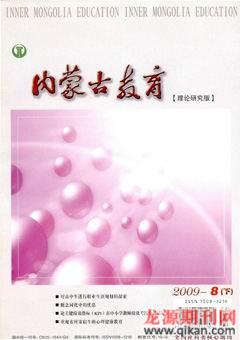校园公用计算机软件系统维护探究
董建义
作为学校计算机的管理员,一定要掌握好计算机维护知识,才能从疲惫的维护工作中解放出来,才能更完善的为教学服务。本文提出了在软件方面处理一些奇怪故障的方法,希望能与大家一起探讨研究。
故障现象一:U盘的文件与文件夹都打不开了,双击后除电脑反应慢没别的任何反应,有病毒?于是把U盘插到更新好病毒库的计算机上,发现病毒并自动全部清除,怎么病毒的名称和自己以前文件及文件夹的名称都一样?再查U盘,空空如焉,文件都丢了?
分析与处理:怎么U盘的文件都变成了病毒?于是把文件夹选项的查看设为显示所有,这次原来的文件现身了,但只读与隐藏的属性不能被改回来,都变为了灰色。要取消隐藏只能将文件复制到计算机,这时可更改属性,格式化U盘,把文件再复制回U盘。这样做可以,但太繁琐。因此,我们可以用attrib命令修改文件与文件夹的属性,同时还得向用户推广attrib命令的用法,于是笔者通过查阅资料制作了如下批处理文件。
将下面命令复制到记事本,保存为bat的文件类型,使用时将要更改文件属性的U盘插入计算机,再执行此bat文件。
@echo off
setlocal enabledelayedexpansion
for /f "skip=1 tokens=1,2 delims=" %%i in (fsutil fsinfo drives^|find /v "") do
(set genre=%%i
set genre=!genre:~-2!
for %%1in (!genre!) do(
fsutil fsinfo drivetype %%1 | findstr "移动" >nul 2>nul && if /i not "%%1"=="A:" echo 找到可移动存储设备, 可能为U盘=%%1
)
)
echo 确定请按任意键!
pause
@echo off
setlocal enabledelayedexpansion
for /f "skip=1 tokens=1,2 delims=" %%i in (fsutil fsinfo drives^|find /v "") do
)
set genre=%%i
set genre=!genre:~-2!
for %%1 in (!genre!) do (
fsutil fsinfo drivetype %%1 | findstr "移动" >nul 2>nul && if /i not "%%1"=="A:" attrib -s -h -r -a /s /d %%1*.*
)
)
pause
故障现象二:XP系统正常启动,打开磁盘逻辑分驱(D盘、E盘、F盘等)时,系统要求格式化分驱(这三个逻辑分驱有大约40 GB的用户的资料)。
分析:若格式化分驱问题能解决,但要再恢复数据风险太大。于是用光盘引导进入WinPE,发现这些逻辑分驱可以打开了,这就好办了,最坏的打算就是用移动硬盘转移数据,不过还是想试一试其他的方法。
分析与处理一:是病毒、木马、恶意插件在作怪?于是升级杀毒软件(NOD 32和360安全卫士),对系统进行查杀、清除插件、打补丁等优化操作。重启系统问题依然,也未发现系统存在异常现象。
分析与处理二:分驱表丢了?于是用这个软件DiskGenius修复分区表,问题没有解决。再从相同配置、相同操作系统的机器上把分驱表备份下来,恢复此机器的分驱表(XP下和DOS下都试了),重启后问题依然存在。
分析与处理三:莫非是C盘的系统文件问题?于是从相同配置、相同操作系统上把C盘的所有隐藏的系统文件备份下来(AUTOEXEC.BAT、boot.ini、ootfont.bin、CONFIG.SYS、GRLDR、IO.YS、menu.lst、MSDOS.SYS、NTDETECT.COM、ntldr),在WinPE下覆盖此机器的系统文件,重启发现问题解决了。
原来是C盘的系统文件出现了问题,早知如此何必当初,这个问题整整花费了4个多小时,开始要考虑系统文件问题,也就两分钟的事,恢复系统也十分钟解决了,产生这样问题的原因可能是非法关机或病毒破坏引起的。
以上是电脑较为常见故障的处理意见,下面再谈一谈计算机日常维护要做哪些事情。
一、定期整理磁盘
1.定期整理磁盘中的文件
整理文件我们一般要做的就是磁盘清理与个人文件整理。磁盘清理就是对系统生成的临时文件、日志文件或旧文件压缩等等的操作,可腾出更多的硬盘空间。其操作方法非常简单,首先单击“开始”,依次指向“所有程序”、“附件”、“系统工具”,然后单击“磁盘清理”。如果有多个驱动器,会提示您指定要清理的驱动器;或鼠标指向磁盘“右键”弹出的快捷菜单选“属性”即可看到。个人文件整理就是把个人的文件归类整理,把不用的或重复的删除,这依个人的喜好定,不过很好的管理可方便查阅。
2.定期整理磁盘碎片
严重的磁盘碎片会大幅度降低你电脑的响应速度。磁盘碎片整理可以理解为把隶属于同一文件的数据放到磁盘连续的扇区,这样可以提高磁盘的读取性,能延长磁盘的使用寿命。因为平时操作的需求可能把磁盘上不同位置的数据删除,而建立数据时,即使是同一文件它的数据也可能放在不同的位置,这样在读取这个文件时磁头要在不同的位置寻找数据,很浪费时间也会缩短磁盘使用寿命。而磁盘碎片整理就是将该连续的数据连续起来以提高读取性能,感觉就是计算机反应快了。所以就需要定期的对磁盘碎片进行整理,其方法是单击“开始”,依次指向“所有程序”、“附件”、“系统工具”,然后单击“磁盘碎片整理程序”;或鼠标指向磁盘“右键”弹出的快捷菜单选“属性”中的“工具”,“碎片整理”就可以了。
二、每天更新杀毒软件和上网辅助软件
习惯性的经常查杀病毒,用上网辅助软件查看是否有恶意插件、是否存在木马、是否需要更新补丁、是否增加了不明的开机启动项等操作。
三、系统恢复方法
系统崩溃是公用计算机经常出现的问题,病毒、非法操作都有可能导致此问题。恢复系统最高效率的方法,我个人认为就是用ghost软件恢复,把提前做好的镜像文件恢复到系统盘符,不过我建议在WinPE下恢复,因为在恢复前可以把用户C盘的数据备份出来,免去不必要的麻烦。同时建议将WinPE刻录到光盘引导,U盘引导得太慢了,但可将镜像文件存放到U盘,毕竟镜像文件要经常更新,也可放到ftp的服务器上以方便使用。